Atbalsta uzraksts.Ābols.com/iPhone/atjaunot iPhone, atkopšanas režīmā, cēloņus un risināšanas metodes

- 5041
- 1257
- Hubert Buckridge DDS
Apple ierīces var saskarties ar atkopšanas ekrānu, kas parāda iTunes kabeli un tālruņa vadības ekrānu. Atsākot, ja problēma netiek novērsta, ekrāna augšējā daļā tiek parādīts ziņojums ar atsauci. Šis režīms var rasties kļūdu dēļ, pārvedot vai atjauninot iPhone. Bet ko darīt, ja lietotājs nav izdarījis šādas manipulācijas ar savu sīkrīku, jo izskata iemesls nav obligāti gadījumos, kad tas ir rakstīts iepriekš.

Mēs pievēršamies ierosināto un detalizēto kļūdu metožu izmantošanai rakstā.
Vienkārši risinājumi
Tūlīt jums jācenšas restartēt ierīci, kurā bija problēma. Pastāv iespēja, ka teksts vairs netiks parādīts, un jūs varat turpināt strādāt ar iPhone. Pārlādēšanas procedūra tiek veikta saskaņā ar standarta instrukcijām:
- Nospiediet un turiet barošanas pogu, kas atrodas korpusa labajā pusē. Pagaidiet, kamēr iespēja “izslēgt” opciju, pēc tam turiet pirkstu pa labi. IPhone vajadzētu izslēgt.
- Tagad jums atkal jāieslēdz ierīce, nospiežot un turot sānu pogu līdz brīdim, kad tiek parādīts Apple logotips.
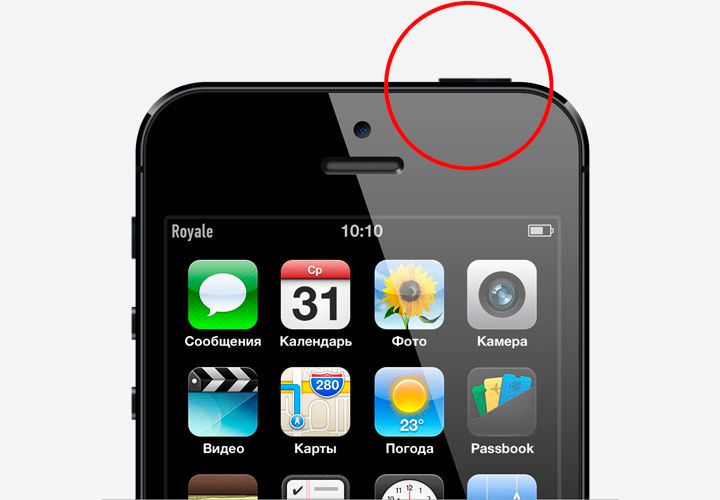
Ja procedūra nesniedz nekādu rezultātu un ekrāns joprojām ir atkopšanas režīmā, mēģiniet pārinstalēt sava sīkrīka OS, kamēr visi dati tiks saglabāti. Lai to izdarītu, datorā ar Mac OS vai Windows ir jāinstalē jaunākās versijas iTunes, ko var lejupielādēt no oficiālās Apple vietnes. Tad tiek veiktas šādas darbības:
- Ierīcei jābūt savienotai ar datoru ar kabeli, kas piegādāts ar iPhone, kā arī iTunes.
- Tiks parādīta problēma ar [sīkrīka nosaukumu un modeli], tas ir jāatjaunina vai jāatjaunina ”ar ierosinātajām darbību iespējām.
- Izvēlieties opciju "UPDATE", kas nozīmē, ka iOS tiks pārinstalēts, saglabājot visus jūsu personas datus.

Turklāt rakstā tiks apsvērts, ko darīt ar atbalsta com iPhone atjaunošanu, kas nepazuda, izmantojot iepriekš piedāvātās operācijas.
Padoms. Šeit jūs varat izmantot programmu TenorShare ReiBoot. Programmai ir atslēga, lai izietu no atkopšanas režīma (atbalsta.Ābols.Com/iPhone/atjaunot), kā arī var novērst citas sistēmas problēmas iOS.Problēmas novēršana caur iTunes
Šī oficiālā metode, visticamāk, novērš problēmu. Turklāt tas ir absolūti drošs jūsu ierīcei, un visi svarīgie personas dati, kas tajā glabāti, tiks saglabāti. Šī metode ir apskatīta, ja rodas problēmas ar operētājsistēmu, kuras dēļ iPhone nevar pareizi sāknēt.
Šāds lēmums šajā rakstā jau ir apsvērts nedaudz augstāk. Mēs rīkojamies saskaņā ar šo darbību algoritmu:
- Sistēmā, palaižot Windows, jums jāinstalē iTunes, kas lejupielādētas no oficiālās Apple vietnes (ja tas vēl nav izdarīts). Ja Mac operētājsistēma papildus lietojumprogrammai, lai lejupielādētu programmatūras jaunāko versiju.
- Pievienojiet datoru un iPhone, izmantojot vietējo kabeli, kas piegādāts ar ierīci. Lietderība rakstīs par nepieciešamību atrisināt problēmas ar sīkrīku.
- Tiks ierosinātas trīs iespējas: "Atcelt", "Restore" un "Update". Jums vajadzētu izvēlēties trešo punktu, jo tas ļaus jums pārinstalēt OS, nezaudējot datus par jūsu ierīci.
Ko darīt tiem, kas pat nepalīdz šim norādījumam no Apple atbalsta, rakstā tiek ņemts vērā vēl zemāks. Ziņojumam no ekrāna iPhone vajadzētu pazust, ir svarīgi atrast risinājumu tikai tieši jūsu ierīcei.
Mac atjaunināšanas instalēšana
Atjauninājumi OS uzlabo veiktspēju, stabilitāti un pareizas daudzas sistēmas kļūdas, kā arī ietekmē citu programmu darbu (iTunes, kas ir savienots ar iPhone, App Store, Safari), kas ir daļa no MacOS. Pēc to instalēšanas mēģiniet izmantot iTunes metodi, lai noņemtu uzrakstu, atsaucoties uz Apple tehniskā atbalsta vietni.
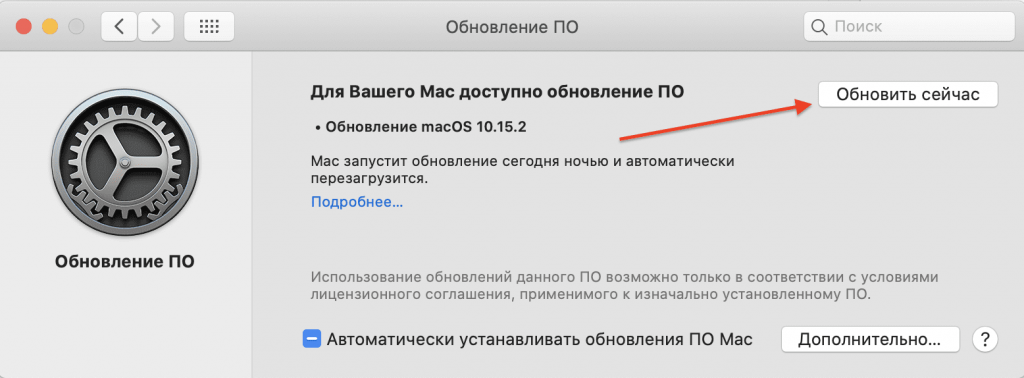
Atkarībā no OS, jaunāko versiju iegūšanas metode mainīsies. Mac Mojave redakcijas birojam un tiek izmantots šāds darbību algoritms:
- Apple izvēlnē atveriet sadaļu Sistēmas norēķinu.
- Tiks parādīts ekrānā atklāto novecojušo komponentu saraksts, jūs varat iepazīties ar informāciju, noklikšķinot uz "Lasīt vairāk". Noklikšķiniet uz pogas "Atjaunināt tūlīt", lai sāktu lejupielādēt atlasītās jaunākās versijas.
- Ja interfeiss raksta, ka nekas nav atrasts, un jaunākie atjauninājumi jau ir instalēti sistēmā, tas nozīmē, ka pašreizējā sistēmas versija un programmas jau ir atbilstošas un tai nav nepieciešama ielāde.
Iepriekšējās Mac versijās sistēmas atjauninājumi tiek iegūti App Store programmā, attiecīgajā sadaļā.
Pareizs viedtālruņa savienojums ar datoru
Pirms metodes izmantošanas ar uzrakstu saistīta ar kļūdu iPhone ekrānā, izmantojot iTunes, jums jāpārliecinās, ka ierīces savienojums ir pareizi savienots ar datoru.
Kabelim no viedtālruņa jābūt veselam, bez redzamiem un iekšējiem bojājumiem, nevis pārtraukt un mulsināt, un tas, kas nāk ar iPhone. Citā gadījumā ierīci var neatrast dators, pat ja tā tiešām ir savienota.
Programma ir jāuzsāk un jāgaida sīkrīka savienojums. Pēc monitora loga POP -UP izcēluma atlasiet darbību. Instrukcijās tika izmantota poga “UPDATE”, lai netīrītu saglabātos datus tālrunī.
Ja lietderība nevar noteikt tālruni, tad ir vērts pārliecināties, ka nepieciešamie draiveri ir pieejami (šis process parasti notiek automātiski, kad ierīce ir vispirms savienota), kā arī labajā vada stāvoklī.
Mēs novēršam problēmas ar iPhone, izmantojot Reiboot
TenorShare ReiBoot ir nosacīta depozīta programma, kas nodrošina instrumentus, lai risinātu lielu skaitu potenciālo problēmu ar iPhone. Lai izkļūtu no atkopšanas režīma, jums būs jāveic tikai viens peles klikšķis. Daļa no funkcionalitātes tiek nodrošināta bez maksas, ir jāiegādājas atlikušie jaudīgie rīki (nodrošināti ar licenci).
Programma ir savietojama ar visām jaunajām iOS versijām, sākot ar 6. versiju. Pievienotās ierīces modelis, kad tiek atklāts, tiks parādīts programmas loga interfeisa apakšējā kreisajā stūrī.
Kā izmantot reiboot
Sazinieties ar lietderības izmantošanu jebkuras sistemātisku problēmu gadījumā (iesaldēšana, iOS, balta vai melna ekrāna neiespējamība, iestrēdzis atkopšanas režīmā) ar savu iPhone nav saistīts ar mehāniskiem bojājumiem.
Jūs varat lejupielādēt bezmaksas programmas kopiju no oficiālās vietnes operētājsistēmai Windows 10 vai zemāk, vai Mac OS 10.9 un vairāk. Pēc instalēšanas tenorshare reiboot pieprasīs viedtālruņa savienojumu, izmantojot USB kabeli. Tālāk jums vienkārši jāizvēlas konkrēts priekšmets gadījumam, piemēram, "iziet no atkopšanas režīma". Ar vienu peles klikšķi lietderība sāks automātiski veikt darbību kopu, lai labotu pašreizējo kļūdu.
Mēs ceram, ka raksts bija noderīgs, un jūs varējāt novērst pašreizējo kļūdu ar viedtālruni. Atstājiet pārskatu vai vēlmi komentāros zemāk, tas mums palīdzēs uzlabot mūsu portālā materiāla kvalitāti.
- « Grāmatzīmju eksports un imports operas pārlūkā
- Printera HP Laserjet 1200 drukāšanas problēmas risināšana »

